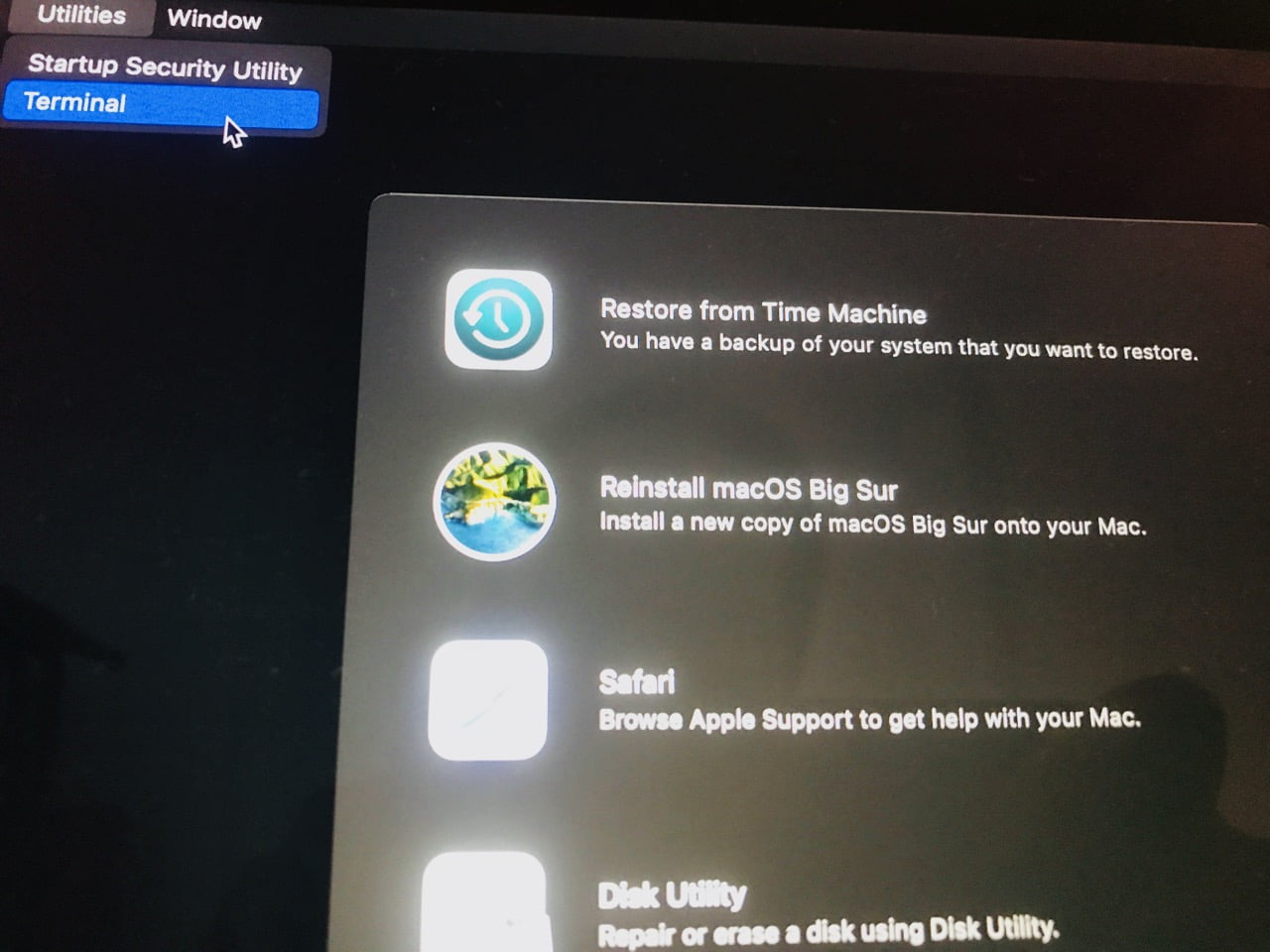Ab und zu ist es nötig, dass man die in macOS vorhandene Sicherheitsfunktion System Integrity Protection, kurz SIP, abschaltet. Wir zeigen Euch wie.
Das sollte man allerdings immer nur kurzzeitig machen, beispielsweise wenn man sich einen bootbaren Installer mit macOS auf einem USB Stick erstellen will oder man Entwickler ist und systemnahen Code testen möchte. Danach solltet Ihr SIP direkt wieder einschalten. Die Funktion achtet nämlich darauf, dass sich keine Malware auf Euer System schummeln kann. Dazu prüft es Downloads auf dem App Store oder von Programmierern, die bei Apple registriert sind. Ein Nutzung des Macs ist also auch ohne SIP möglich, Ihr verliert jedoch ein wichtiges Sicherheitsnetz.
Gute Sicherheitsfunktion, die bei systemnahen Tools manchmal abgeschaltet werden muss.
Aber zum Abschalten: dazu schaltet Ihr den Mac ab und beim Wiedereinschalten haltet Ihr command + R für Recovery gedrückt bis das Apple Logo erscheint. Dann müsst Ihr Euch in Euren auf dem Mac existierenden Account einloggen. Jetzt wählt Ihr aus der Menüleiste oben Optionen > Terminal aus.
Alles was Ihr nun eingeben müsst ist:
csrutil disable
und dann Enter. Damit erfolgt die Abschaltung von SIP. Startet dazu einfach den Mac neu.
Nachdem Ihr mit Eurem Projekt durch seid, macht Ihr das ganze Prozedere nochmal, diesmal schaltet Ihr SIP wieder ein:
csrutil enable
Auch jetzt wieder neu starten. Wer nochmal extra kontrollieren will, der kann, nachdem der Mac wieder normal hochgefahren ist, das Terminal öffnen und dann
csrutil status
eintippen. Die Ausgabe sollte auf “System Integrity Protection status: enabled.” lauten.